Hogyan lehet ingyenesen konvertálni egy EPUB-fájlt PDF-be
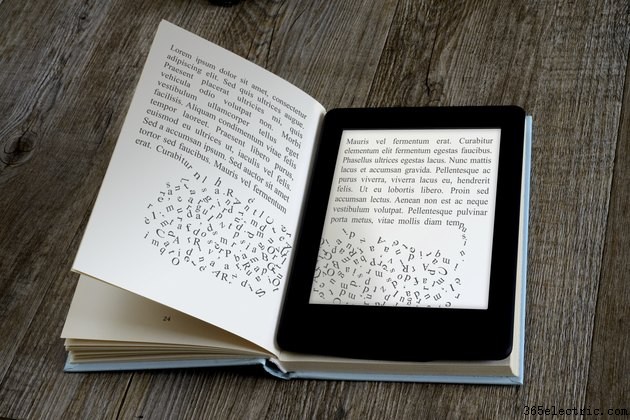
Az Amazontól eltérő forrásból származó e-könyvek általában EPUB formátumban érkeznek, ez a fájltípus kifejezetten könyvekhez készült. Időnként érdemes lehet konvertálni egy EPUB-formátumú könyvet vagy dokumentumot az Adobe Portable Document Format vagy PDF formátumába, amely jobban szabályozza az elemek megjelenését és elhelyezését az oldalon. Az ingyenes online konverterek mindössze néhány egérkattintással módosíthatják a dokumentumot. Ha jobban szeretné szabályozni a kimeneti fájlt, letölthet egy önálló programot, például az EPUB Convertert vagy az EPUB konvertálását PDF-be. Ha már a Calibert használja az e-könyvek kezelésére, akkor az egy hatékony konvertáló segédprogramot tartalmaz.
Online konverzió
1. lépés
Keresse meg számítógépén a cél EPUB-fájlt vagy fájlokat, és jegyezze fel a helyüket. Ez a lépés nem kötelező, de időt takarít meg, amikor megérkezik a konverziós webhelyre. Ez különösen akkor hasznos, ha több EPUB-fájlt szeretne konvertálni a munkamenet során.
2. lépés
Keresse meg a választott online fájlkonverziós webhelyet. A Zamzar, az Online-Convert és a Convert-Files meglehetősen tipikus példák. Az EPUB Converter online használható, vagy letölthető PC-re vagy Mac-re.
3. lépés
Kattintson a "Tallózás" vagy a "Fájl kiválasztása" lehetőségre az EPUB-fájl konvertálásához. A webhelyek felületükben és az ezekhez a funkciókhoz használt neveikben különböznek, de a kiválasztás nyilvánvaló lesz.
4. lépés
Válassza ki a PDF-fájl kimeneti beállításait, ha elérhető. Egyes webhelyek lehetővé teszik az alapértelmezett betűtípus megadását a PDF-dokumentumhoz, vagy akár egy adott olvasóeszközhöz való formázását is.
5. lépés
Adja meg e-mail címét, ha a rendszer kéri, majd kattintson a "Konvertálás" gombra. Egyes webhelyek e-mailben küldik el a kész PDF-fájlt, míg mások a kész fájl letöltési hivatkozását küldik el. Néhányan egyszerűen megadnak egy letöltési linket magán a konverziós oldalon, amikor az átalakítás befejeződött.
Konverzió a kaliberrel
1. lépés
Töltse le és telepítse a Calibert a fejlesztő webhelyéről, ha még nincs telepítve. Indítsa el a programot egy parancsikonról, ha úgy döntött, hogy beállít egyet. Ellenkező esetben csúsztassa az ujját jobbról Windows 8 vagy 8.1 esetén, vagy kattintson a Start menüre a Windows korábbi verzióiban, és írja be a „Calibre” szót a keresőmezőbe.
2. lépés
Válassza ki az EPUB-fájlt a Calibre könyvtárból, ha már használta a Calibre-t. Ha nem, kattintson a "Könyvek hozzáadása" ikonra egy adott konvertálni kívánt könyv hozzáadásához, vagy egy teljes mappát, amely tele van könyvfájlokkal. Miután az EPUB megjelenik a Calibre könyvtárában, kiválaszthatja, és folytathatja az átalakítást.
3. lépés
Kattintson a „Könyvek konvertálása” ikonra. Megjelenik egy párbeszédpanel, ahol látható a kiválasztott könyv borítója, ha van ilyen, valamint számos szerkesztési lehetőség. A Caliber automatikusan kiválasztja az EPUB-t megfelelő beviteli formátumként, de Önnek kattintson a „Kimeneti formátum” lehetőségre, és válassza ki a PDF lehetőséget a legördülő menüből.
4. lépés
Alkalmazzon címkéket könyvére, vagy azonosítsa egy sorozat részeként a konverziós párbeszédpanel adatmezőinek segítségével. Ebben a dobozban a könyv borítóját is megváltoztathatja. További funkciókhoz, például a betűtípusok megváltoztatásához, fejlécek és láblécek hozzáadásához vagy az oldalméret megadásához használja a bal oldalsáv ikonjait a Calibre speciális szerkesztési lehetőségei közötti böngészéshez.
5. lépés
Kattintson az "Rendben" gombra az átalakítás megkezdéséhez, miután elégedett a szerkesztési beállításokkal.
